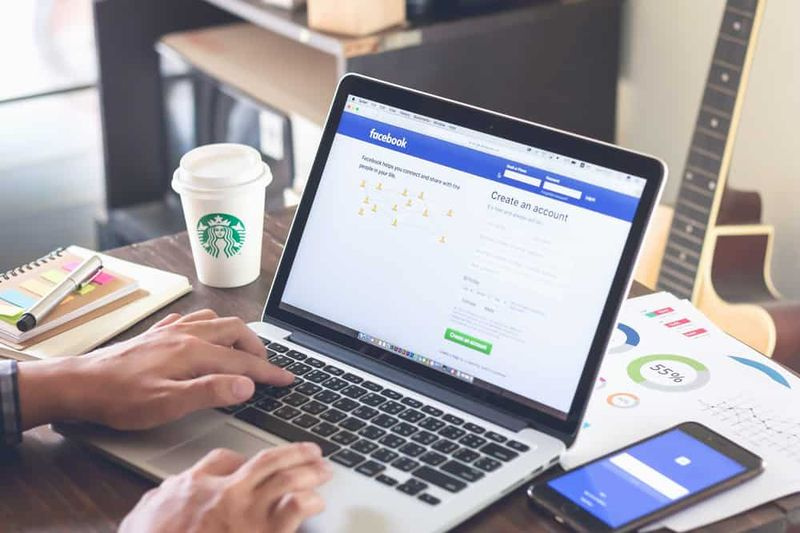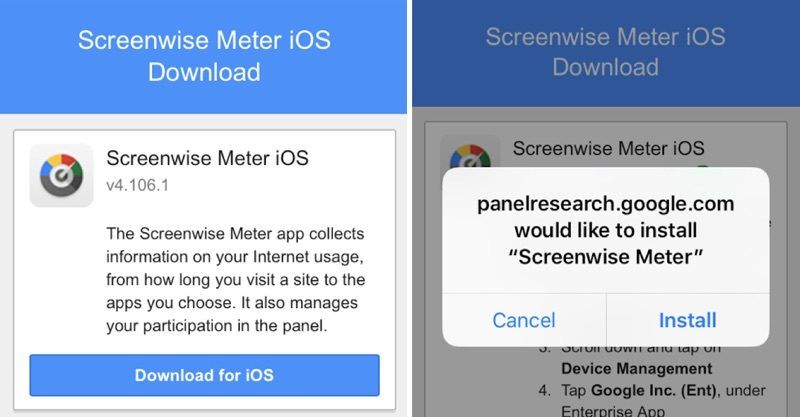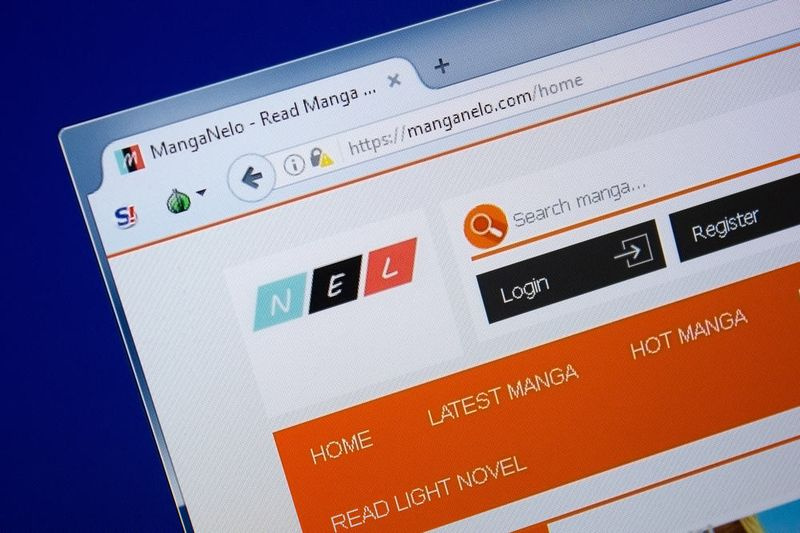ボリュームフォーマットに対して大きすぎるため、アイテムをコピーできません

「ボリュームのフォーマットに対して大きすぎるため、アイテムをコピーできません」を修正するための解決策を探しているのはあなたですか?はいの場合、あなたは正しい場所にいます。多くのユーザーは、フラッシュ、USB、またはその他のストレージデバイスを使用してPC間でデータを移動します。フラッシュストレージが使用されているのは、最近の一部のインターネット接続よりも転送速度が速いためです。ただし、多くのユーザーが、データ転送中にボリュームの形式に対して大きすぎるため、アイテムをコピーできないというエラーが発生したと主張しています。 USB ストレージ。
このガイドでは、このエラー項目をコピーできない理由または原因のいくつかについて説明し、簡単に解決するための重要な解決策を提供します。競合を避けるために、提供されているのと同じ順序で手順を実装することに注意してください。
参照: Windowsインストールエラーを修正する方法–Windowsはインストールの次のフェーズで起動するためにPCを準備できませんでした
エラーの原因:
エラー項目の発生の背後にある理由はコピーできません…は次のとおりです。
- 無効な形式: このエラーに直面した後、一部のユーザーは、USBに十分なスペースがないか、USBが損傷/破損していると考えています。しかし、それは状況ではありません。このエラーは、USBドライブで使用される形式の制限が原因で発生します。すべてのUSBドライブはデフォルトでFAT32状態でフォーマットされていることに注意してください。この状態では、わずか4GBのデータをドライブに保存できます。そのため、ファイルが4 GBを超えると、保存できません。
問題の性質を理解していただければ幸いです。次に、方法に進みます。
参照: WindowsがProfSvcサービスの問題に接続できなかった問題を修正する方法
修正方法ボリュームのフォーマットに対して大きすぎるため、アイテムをコピーできません問題:

アイテムをコピーできない問題を修正する方法に従ってください…問題:
修正1:USBのフォーマット
USBデバイスがFAT32形式でフォーマットされている場合、ユーザーは4GBを超えるデータを移動するときにエラーに直面します。したがって、このセクションでは、4GBを超えるストレージをサポートする別の形式でデバイスを再フォーマットします。そのために:
- 接続する インクルード USB 端末 Windowsコンピュータに。
- に向かいます ファイル 冒険者 次にタップします このPC 左ペインからのオプション。
注意: Windows7以前のOS用のマイコンピュータに移動します - 右タップ の名前で USB ドライブ そして 次に選択します フォーマット 。
- をタップします ファイル システム ドロップダウンと 選択 NTFS または exFAT ドロップダウンから。
注意: 選択した場合 NTFS MACOSをサポートするために追加のドライバーをインストールする必要があります。
- タップ に 開始 他のオプションを変更せずにボタン。
- 待つ フォーマットが完了するまで、その後 コピー USB上のファイルと 小切手 問題が修正されたかどうかを確認します。
注意: 問題項目を修正するために機能した回避策のいずれもコピーできない場合は、リポジトリをスキャンして欠落または破損したファイルを置き換えることができるRestoro修復ツールを使用してみてください。システムの破損が原因で問題が発生する場合もあります。 PCを最適化して最大のパフォーマンスを実現します。 Restoroをダウンロードまたはインストールするには、をタップします。 ここに。
結論:
だから、これらは修正するための最良の解決策のいくつかでした 問題「アイテムをコピーできません…」私たちのコンテンツの助けを借りて問題を正常に解決することを願っています。このガイドまたは脅威を取り除くための他の解決策に関して質問がある場合は、遠慮なく以下にお知らせください。それを修正する他の代替方法を知っている場合は、以下にお知らせください。
Skype広告ウィンドウを無効にする10
また読む: